So entsperren Sie das Samsung Galaxy ohne Code, SIM-Karte und Datenverlust
Oct 15, 2025 • Filed to: Geräte entsperren • Proven solutions
Dieser Artikel wird Ihnen verschiedene Wege zeigen, wie Sie Ihr Samsung Galaxy-Gerät ohne Code, SIM-Karte und Datenverlust entsperren können.. Im Folgenden finden Sie inige der Methoden zur Entsperrung von Samsung Galaxy-Smartphones.
- Teil 1: So schalten Sie Ihr Samsung Galaxy mit Dr.Fone frei
- Teil 2: So schalten Sie Ihr Samsung Galaxy durch den Netzwerkanbieter frei
- Teil 3: So schalten Sie Ihr Samsung Galaxy mithilfe von RegionLock Away frei
- Teil 4: So schalten Sie Ihr Samsung Galaxy mit ADB frei
- Teil 5: So schalten Sie Ihr Samsung Galaxy mit dem Android Geräte Manager frei
Teil 1: So schalten Sie Ihr Samsung Galaxy mit Dr.Fone frei
Es gibt viele verschiedene Methoden, die angeblich Ihr Samsung Galaxy freischalten können, die Wahl der richtigen Methode kann darüber entscheiden, ob Sie Ihr Gerät retten oder zerstören. Die beste und empfehlenswerteste Methode um Ihr Samsung Galaxy ohne einen Freischaltungscode freizuschalten, ist Dr.Fone - Bildschirm entsperren (Android) Dr.Fone - Bildschirm entsperren (Android). Dr.Fone ist eine herausragende Software, welche Ihr Smartphone freischalten kann, ohne Ihre Daten oder Ihre Privatsphäre zu gefährden.
So entfernen Sie den Android-Sperrbildschirm mit Dr.Fone
Zuerst müssen Sie Dr.Fone herunterladen.

Dr.Fone - Bildschirm entsperren (Android)
Entfernen Sie Ihren Android-Sperrbildschirm in nur 5 Minuten
- Entfernt 4 Sperrbildschirmarten - Muster, PIN, Passwort & Fingerabdruck.
- Entfernt nur den Sperrbildschirm, kein Datenverlust.
- Keine Kenntnisse erforderlich, jeder kann die Software bedienen.
- Unterstützt jeden Telefonanbieter, einschließlich T-Mobile, AT&T, Sprint, Verizon, etc.
- Funktioniert auf den Samsung Galaxy S/Note/Tab-Serien. Mehr Geräte werden in Zukunft unterstützt.
Schritt 1: Starten Sie Dr.Fone auf dem Computer, und wählen Sie „Bildschirm entsperren“-Option aus den Funktionen. Dann klicken Sie auf Android → Android Bildschirm entsperren.Verbinden Sie jetzt Ihr Android-Telefon über ein USB-Kabel mit dem Computer. Klicken Sie im Programm dann auf „Starten“.
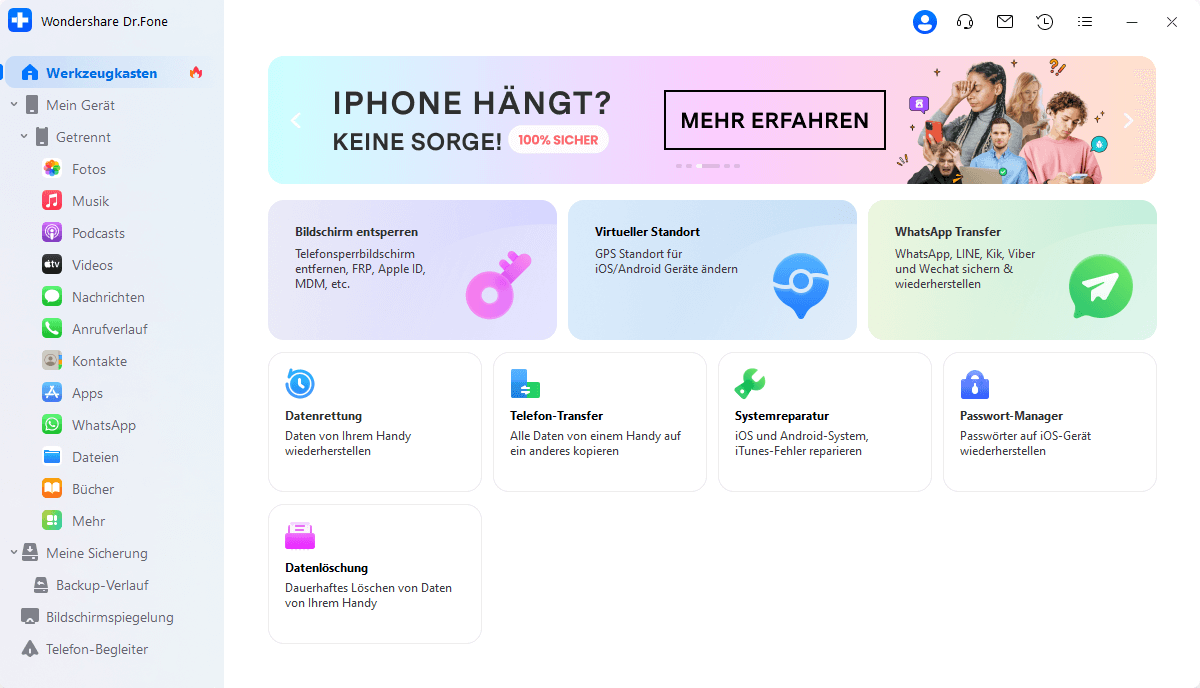
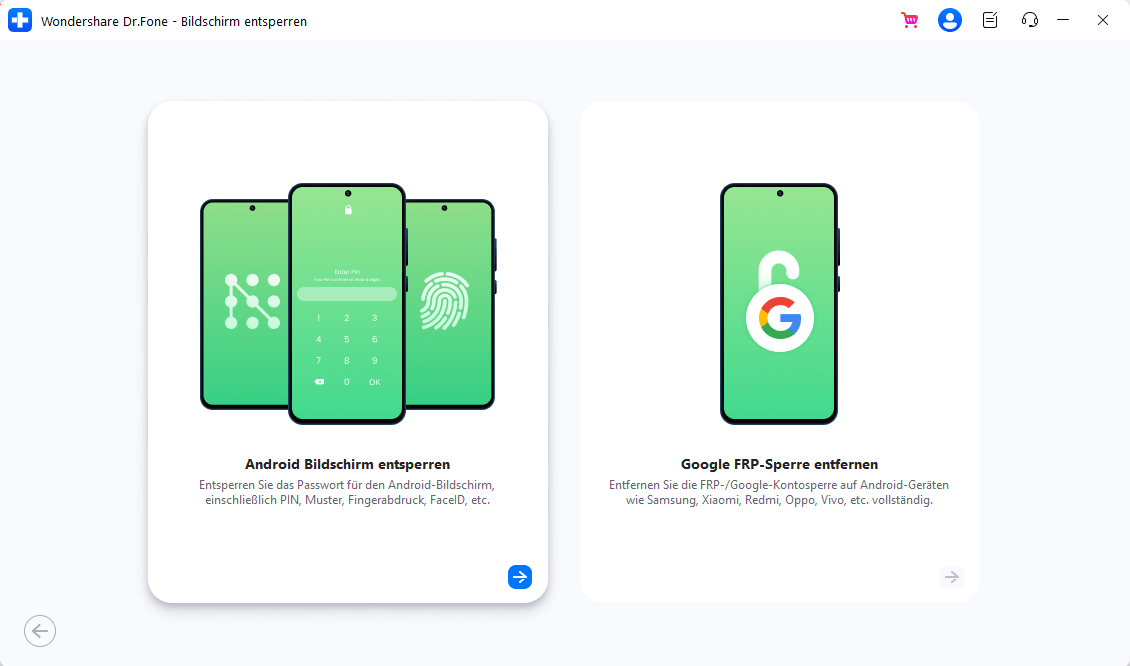
Schritt 2: Gerätemodell auswählen. Alle unterstützten Marken und Gerätemodelle finden Sie in der Liste. Geben Sie zum Starten bitte „weiter“ ein, um sicherzustellen, dass Sie das richtige zu entsperrendem Gerätemodell ausgewählt haben.
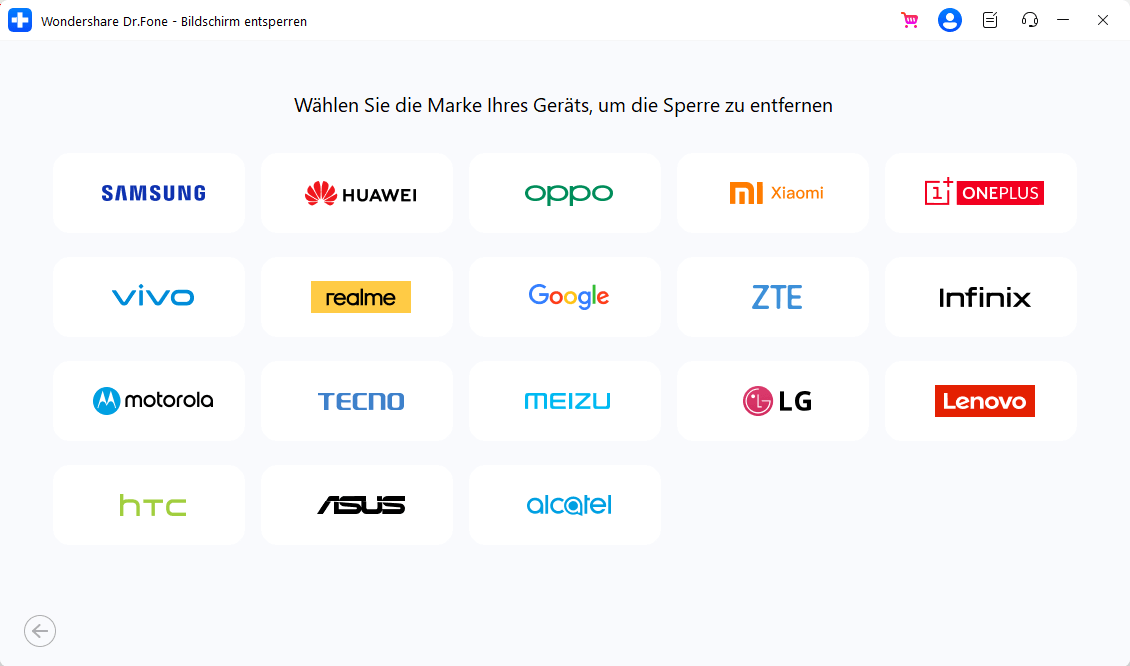
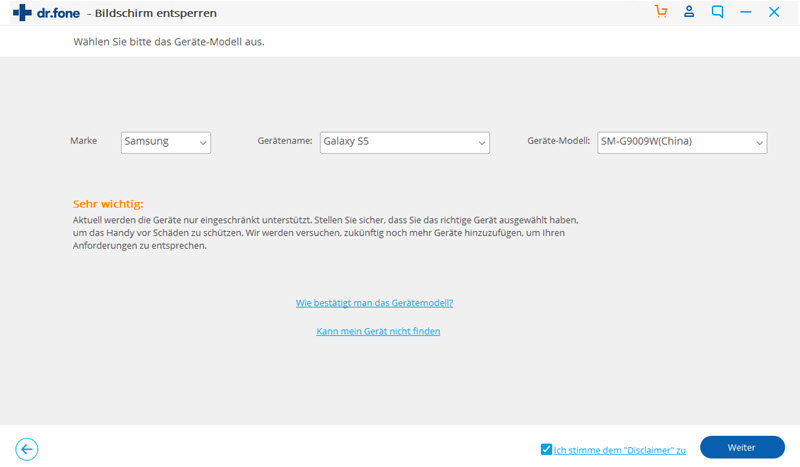
Schritt 3: Downloadmodus starten. Damit Sie den Sperrbildschirm erfolgreich entfernen können, müssen Sie den "Downloadmodus" auf Ihrem Smartphone starten. Folgen Sie den untenstehenden Anweisungen, um den "Downloadmodus" erfolgreich zu starten.
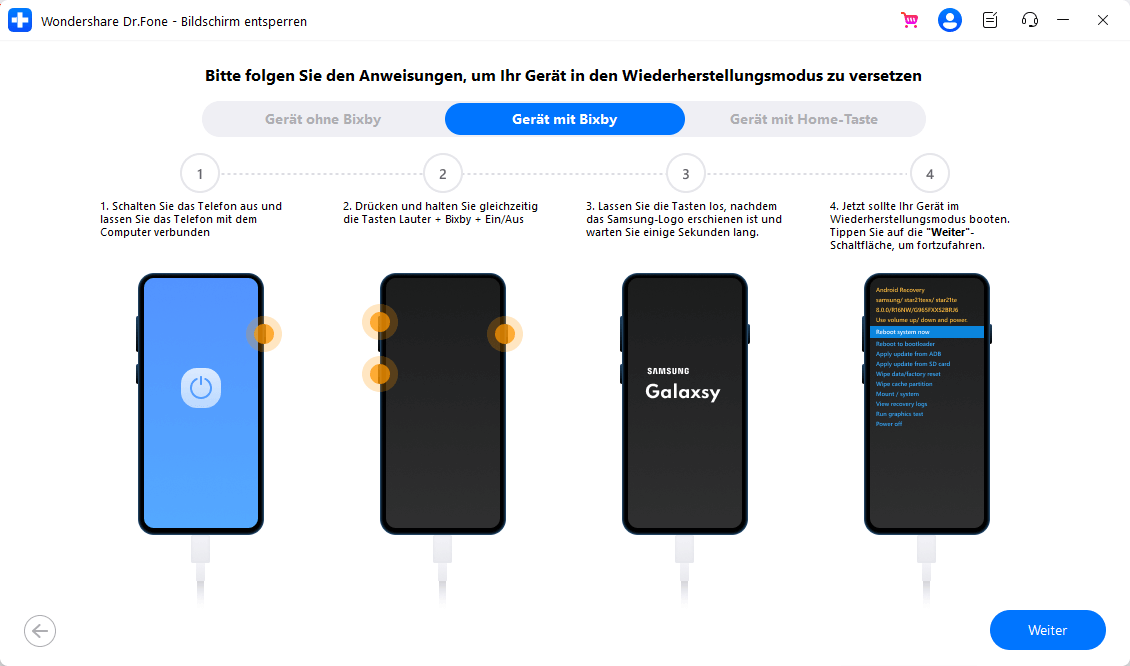
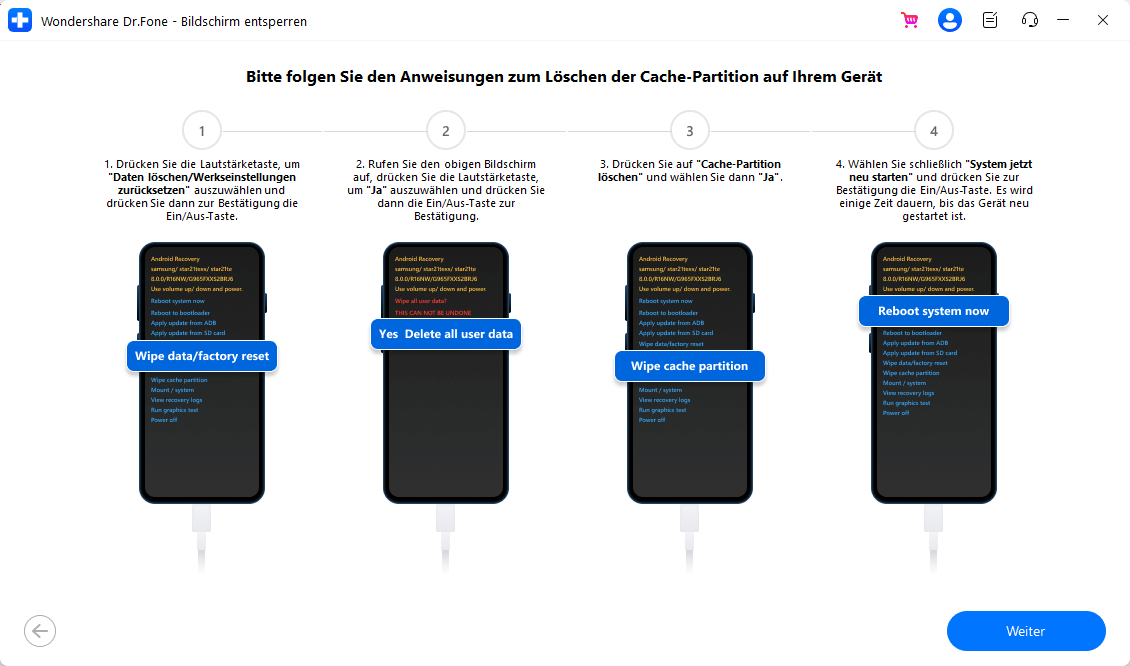
Schritt 4: Das Samsung Galaxy freischalten. Klicken Sie unten rechts auf "OK", sobald Sie die obenaufgeführten Schritte durchgeführt haben. Daraufhin beginnt Ihr Gerät mit dem Download des "Wiederherstellungspakets". Fassen Sie Ihr Smartphone nicht an, bis das Paket erfolgreich herunter geladen, und das Modell Ihres Smartphones gefunden wurde.
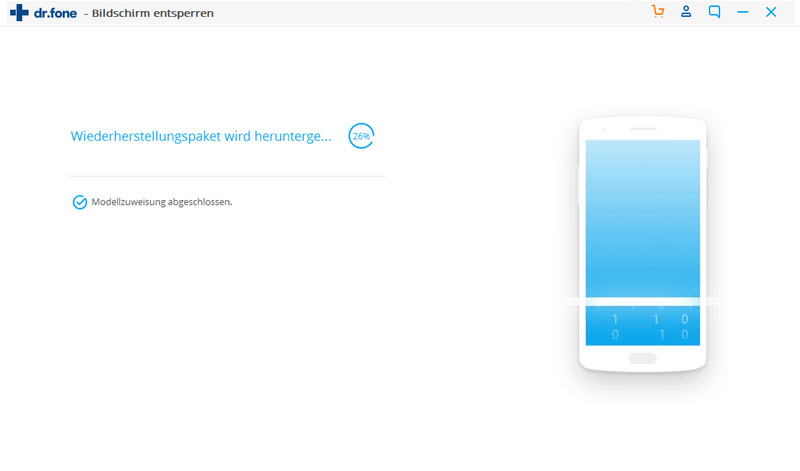
Schritt 5: Freischaltungsvorgang abschließen. Die Entfernung des Sperrbildschirms beginnt, sobald der Download des "Wiederherstellungspakets" abgeschlossen ist. Warten Sie einige Minuten und trennen Sie dann Ihr Gerät von Ihrem Laptop/PC. Überprüfen Sie, ob Ihr Smartphone nun immernoch gesperrt ist.
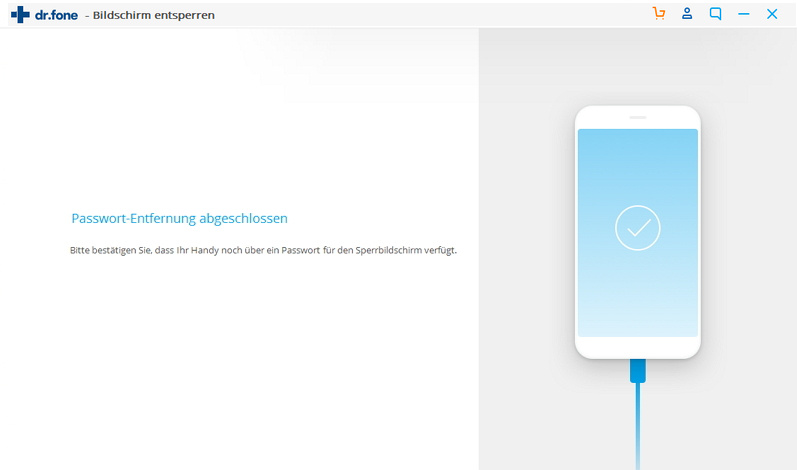
Folgen Sie einfach den obenstehenden Schritten, um Ihr Samsung Galaxy mit Dr.Fone, ganz ohne Freischaltungscode, SIM-Karte und Datenverlust freizuschalten. Da der Sperrbildschirm jetzt erfolgreich entfernt wird, können Sie Ihr Samsung Galaxy wieder ohne Einschränkungen verwenden. Egal, welchen Freischaltungsservice Sie auch wählen, stellen Sie stets sicher, dass der Dienst professionell und vertrauenswürdig ist. Am besten sollten Sie jedoch Dr.Fone - Bildschirm entsperren (Android) verwenden.
Videoanleitung: Wie entsperrt man das Samsung Galaxy
Diese Artikel könnten Ihnen gefallen:
Teil 2: So schalten Sie Ihr Samsung Galaxy durch den Netzwerkanbieter frei
Diese vereinfachte Entsperrungsmethode benötigt keinen Code-Generator, um die geheimen Codes zu entfernen. Damit Sie diese Methode durchführen können, muss auf Ihrem Smartphone mindestens Android 4.1.1 laufen. Geräte mit anderen Betriebssystemen lassen sich mit dieser Methode nicht freischalten. Obwohl keine Code-Generatoren genutzt werden, wird für gewöhnlich ein einzigartiger Code (*#197328640#) bereitgestellt, um den Freischaltungsvorgang zu initiieren.
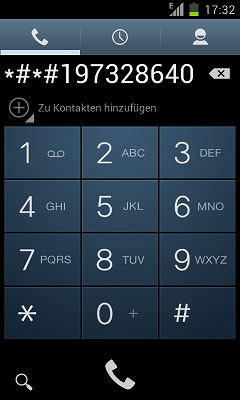
Nachteile
- • Es funktioniert nur auf dem Samsung S3 und Note 2.
- • Der Vorgang benötigt im Gegensatz zu fortgeschritteneren Methoden, eine neue SIM-Karte von einem anderen Netzwerkanbieter, um den Freischaltungsvorgang zu initiieren.
- • Diese Methode garantiert, genau wie die anderen Freischaltungsmethoden, die wir uns angesehen haben, keine Sicherheit Ihrer Daten und persönlichen Informationen.
Teil 3: So schalten Sie ein Samsung Galaxy mithilfe einer Freischaltungs-App frei
RegionLock Away ist eine kostenlose Freischaltungs-App für Samsung-Geräte, die Ländersperren auf dem Samsung Galaxy S4, Note 3 und Note 4 entfernen kann.Diese Software ist besonders nützlich, wenn Sie aufgrund Ihres Standortes nicht auf bestimmte Samsungdienste zugreifen können.
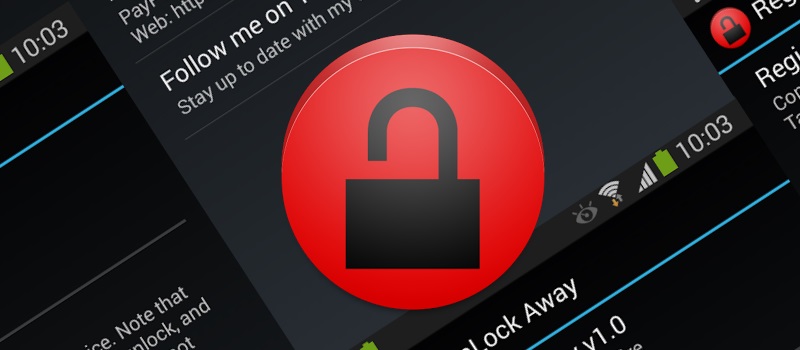
Das Programm entfernt verschiedene Netzwerkcodes, jedoch nicht die SIM-Sperre. Einige Samsung-Nutzer konnten mit diesem Programm jedoch auch erfolgreich Ihre SIM-Sperre umgehen. Dies ist zwar nicht eindeutig bewiesen, aber Sie können es ausprobieren und bestätigen ob es funktioniert. Ein weiterer Nachteil ist, dass Sie die Software nicht auf Samsung-Smartphones verwenden können, die nicht gerootet sind.
Wenn Sie ein gerootetes Samsung Galaxy-Handy besitzen, können Sie auf bestimmte Apps von anderen Stores neben dem Android-Store nicht zugreifen. Das stellt für einige Nutzer natürlich ein Hindernis dar. Um ein gerootetes Samsung Galaxy S-Handy freizuschalten, müssen Sie die BusyBox und Galaxy S Unlock-Apps herunterladen.
BusyBox ist eine App, die mit Kernel-Utilities ausgestattet ist, was diese App ideal für gerootete Geräte und ROMs macht. Die Galaxy S Unlock App entsperrt Ihr Handy, nachdem es durch die BusyBox-App gerootet wurde. Sie benötigen also beide Apps, wenn Ihr Samsung Galaxy S gerootet ist.
Nachteile
- • Sie müssen die BusyBox und Galaxy S Unlock App aus dem Android Store herunterladen. Die Apps sind zwar kostenlos, aber das Herunterladen und Installieren kann für einige Nutzer problematisch sein.
- • Im Gegensatz zu anderen Methoden, benötigt diese Methode eine aktive und schnelle Internetverbindung
- • Der Vorgang ist sehr aufwendig, da Sie beispielsweise neue Backupordner für Ihre persönlichen Dokumente und Informationen erstellen müssen.
- • Die Sicherheit Ihrer Dokumente und Daten ist nicht garantiert.
Ein Vorteil diese Methode ist jedoch, dass Sie mit jedem Samsung Galaxy S-Handy, unabhängig von der installierten Androidversion kompatibel ist. Ein weiterer signifikanter Vorteil ist, dass keine SIM-Karte und kein Code-Generator erforderlich ist, um Ihr Handy zu entsperren.
Teil 4: So schalten Sie Ihr Samsung Galaxy mit ADB frei
Um diese Methode verwenden zu können, muss auf Ihrem Smartphone die USB-Debugging Funktion aktiviert sein. Ist das erledigt, können Sie das Gerät per USB Kabel an Ihren Computer anschließen und die Dateien auf Ihrem Smartphone verändern. Um diese Funktion zu aktivieren müssen Sie zuerst den Entwicklermodus aktivieren:
Einstellungen → Geräteinformationen → Fünf mal auf Buildnumber tippen.
Jetzt erscheint eine Meldung, dass das der Entwicklermodus aktiviert wird. Nun muss noch das USB-Debugging aktiviert werden:
Einstellungen → Entwickleroptionen → USB-Debugging
Nach dem Verbinden per USB Kabel öffnen Sie das Kommandofenster (auch Eingabeaufforderung genannt) und geben folgenden Befehl ein und bestätigen Sie mit Enter:
adb shell rm /data/system/gesture.key
Jetzt starten Sie das Smartphone neu, woraufhin die Bildschirmsperre entfernt ist. Diese Methode sollten Sie allerdings nur im äußersten Notfall verwenden, da hierbei in die Systemdateien eingegriffen wird. Um solche Fälle für die Zukunft zu vermeiden ist es sinnvoll, zusätzlich zur klassischen Pin-Sperre noch eine Iris- oder Gesichtserkennung als Zweitmethode zu integrieren.
Außerdem lohnt es sich, vor jedem Systemeingriff ein Backup der Daten des Handys auf dem PC zu speichern. So können Sie im seltenen Falle eines Systemfehlers Ihre Daten jederzeit wieder herstellen.
Nachteile
- • Hohes Risiko, da in das System eingegriffen wird
- • Backup empfehlenswert
- • Nur für Nutzer mit Technikkenntnissen
Teil 5: So schalten Sie Ihr Samsung Galaxy durch den Android Geräte Manager frei
Eine andere Methode ist das Entsperren mit dem Android Geräte Manager. Damit ist es möglich Ihr Smartphone zügig und vor allem ohne Gefahr zu entsperren. Der Hacken: Sie müssen den Dienst vorher auf Ihrem Gerät aktiviert haben. Sofern Sie also präventiv handeln möchten, ist das die beste Wahl. Um den Geräte Manager zu aktivieren gehen Sie auf:
Einstellungen → Sicherheit → Geräteadministratoren
Die Aktivierung dieser Funktion lohnt sich auf jeden Fall, denn der Geräte Manager ermöglicht nicht nur das Entsperren des Smartphones, sondern auch dessen Ortung. Sollten Sie Ihr Smartphone also eines Tages verlieren, haben Sie damit die Möglichkeit Ihr Smartphone per GPS zu lokalisieren und können so schnell handeln.
Um die Funktion zu nutzen gehen Sie auf die Webseite des Android Geräte Managers und melden sich dort mit Ihren Google Zugangsdaten an. Dann wählen Sie die Option „Sperren“ und können jetzt eine neues Passwort einrichten, das abgefragt wird, sollten Sie Ihren Smartphone Zugangscode einmal vergessen. Wir empfehlen an dieser Stelle einfach das Google Passwort zu nutzen, da Sie dieses bereits im Kopf haben.
Nachteile
- Geräte Manager muss schon vor dem Vergessen der Zugangsdaten aktiviert sein
Handy Entsperren
- 1. Samsung-Handy entsperren
- 1. Geheimcodes für Samsung
- 2. Gesperrtes Samsung zurücksetzen
- 3. Samsung-Netzwerk entsperrt
- 4. Samsung-Freischaltcode
- 5. Knox von Samsung entfernen
- 6. Samsung-Entsperrmuster entfernen
- 7. Kostenloser Code zum Entsperren von Samsung
- 8. Codegeneratoren freischalten
- 9. Layout des Startbildschirms entfernen
- 10. Apps zum Entsperren der Galaxy-SIM-Karte
- 11. Samsung Galaxy entsperren
- 12. Samsung Fingerabdrucksperre
- 13. Ein entsperrtes Galaxy 5S kaufen
- 2. Android-Handy entsperren
- 1. Gesperrtes Android-Handy zurücksetzen
- 2. Entsperren durch Notruf
- 3. Android-Mustersperre entsperren
- 4. Gespeicherte Android Wifi Contrasenses anzeigen
- 5. Bildschirmsperre auf Android deaktivieren
- 6. Android ohne Google-Konto entsperren
- 7. Android-Telefon ohne PIN entsperren
- 8. Android mit beschädigtem Bildschirm entsperren
- 3. iPhone-Handy entsperren
- ● Daten verwalten/übertragen
- ● Daten wiederherstellen
- ● Bildschirm entsperren/aktivieren
- ● FRP-Sperre
- ● Die meisten iOS- und Android-Probleme beheben

















 100% sicher | Werbefrei | Keine Malware
100% sicher | Werbefrei | Keine Malware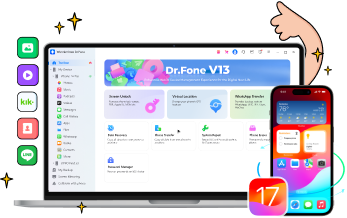
 100% sicher | Werbefrei | Keine Malware
100% sicher | Werbefrei | Keine Malware


Julia Becker
staff Editor